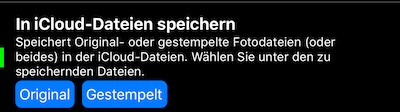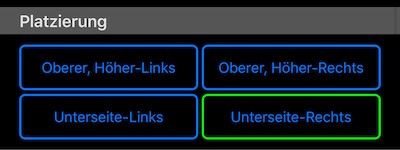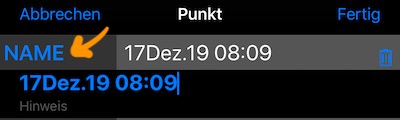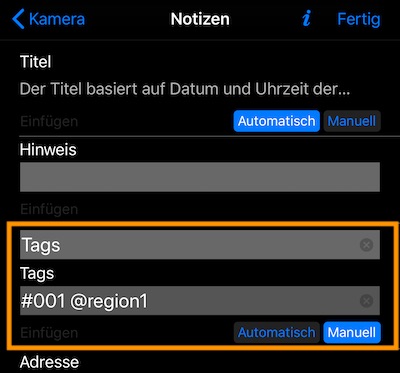Kamera 55. Version 1.9.4.
Option zum automatischen Kopieren von Original- und / oder gestempelten Fotos in iCloud-Dateien.
Einstellungen> Aufnahmeeinstellungen> In iCloud-Dateien speichern.
Sie finden Fotos, die in die entsprechenden Unterordner der Sammlungen kopiert wurden, im iCloud-Ordner “GPS Camera 55”. Hier ist ein Beispiel für die Mac iCloud-Dateien:
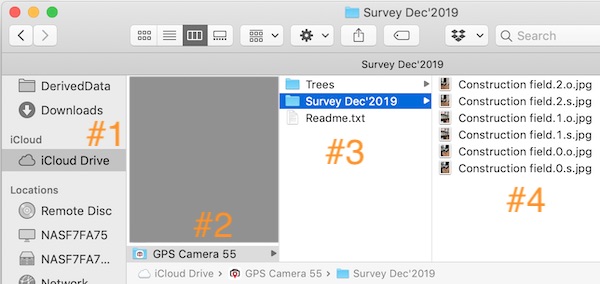
# 1 - iCloud-Laufwerk auf dem Mac (oder “Dateien> iCloud-Laufwerk” auf dem iPhone / iPad).
# 2 - Ordner “GPS Camera 55”.
# 3 - Unterordner, einer pro Sammlung in der App.
# 4 - Fotodateien. “o” vor jpg bedeutet “original”, “s” bedeutet “gestempelt”.
Wenn Sie neue Fotos aufnehmen, werden diese auf alle Geräte kopiert, die dieselbe AppleID verwenden. Nachträglich wird keine Arbeit / Synchronisation für bereits vorhandene Fotos durchgeführt und wenn diese automatische Kopieroption deaktiviert ist.
Optionen für die Platzierung von Wasserzeichen.
Einstellungen> Wasserzeichen> Platzierung.
Das Wasserzeichen kann jetzt in einer der Fotoecken platziert werden: unten / rechts (Standard), unten / links, oben / links, oben / rechts.
Optionen zum Anpassen der Reihenfolge der Punkte / Fotos für den PDF-Bericht.
Einstellungen> PDF & E-Mail> Punktebestellung.
Sie können die Konvention zum Bestellen von Fotopunkten für PDF-Berichte festlegen.
Standard.
Bestellungen nach Erstellungsdatum für den gesamten Sammlungsbericht oder nach Reihenfolge der Auswahl, wenn Punkte manuell ausgewählt werden.
Punkt > Titel (Name).
Ordnet die Punkte nach ihrem Titel. Der Punkttitel kann immer über MENÜ> Punkte bearbeitet werden. Tippen Sie auf die rechte Seite einer Punktzeile und dann auf die Überschrift “NAME”, um den Punktnamen / -titel und die Notiz zu bearbeiten.
Foto> Titel.
Sortiert Punkte nach Fototitel. Sie können den Fototitel bearbeiten, wenn Sie ein Foto aufnehmen (die Schaltfläche für den Feldeditor befindet sich oben rechts):

Oder Sie können den Fototitel später über MENÜ> PUNKTE bearbeiten und auf das Foto in der Punktzeile tippen. Verwenden Sie dann den Feldeditor.
Foto> Tags.
Sortiert Punkte nach Foto-Tags. Sie können die Foto-Tags bearbeiten, wenn Sie ein Foto aufnehmen (die Schaltfläche für den Feldeditor befindet sich oben rechts):

Sie können die Foto-Tags auch später über MENÜ> PUNKTE bearbeiten und auf das Foto in der Punktzeile tippen. Verwenden Sie dann den Feldeditor.
Tags Feld ist dieses:
Standardmäßig wird es automatisch mit dem Namen der Punktesammlung gefüllt. Um es für die Bestellung zu verwenden, wechseln Sie zu “manuell” und geben Sie alle Werte ein, die für Ihre benutzerdefinierte Bestellung sinnvoll sind.
Option zum Überlagern eines gestempelten Fotos.
Einstellungen> Andere Überlagerungen> Kreuz.
In früheren Versionen wurde das mittlere Kreuz nur im Kamerasucher angezeigt. Bei Rückmeldungen wurde eine Option hinzugefügt, mit der das Kreuz auch auf dem gestempelten Foto beibehalten werden kann. Getan!
Verschiedenes.
- Verbesserte Konsistenz der Schriftgrößen in PDF-Berichten.
- GPX-Export für Punkte korrigiert.
- Feste Standortdaten werden im ersten aus der Fotobibliothek importierten Foto nicht angezeigt.
Dies ist es für die Version 1.9.4. Vielen Dank für Ihr Feedback und Ihr Interesse! Die Arbeit geht weiter!